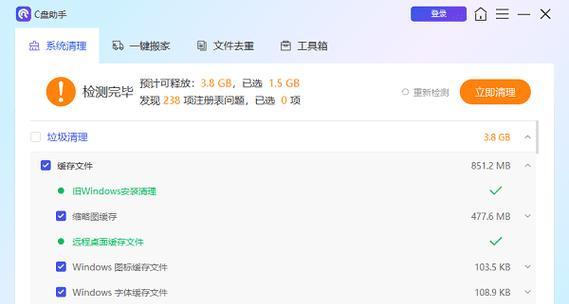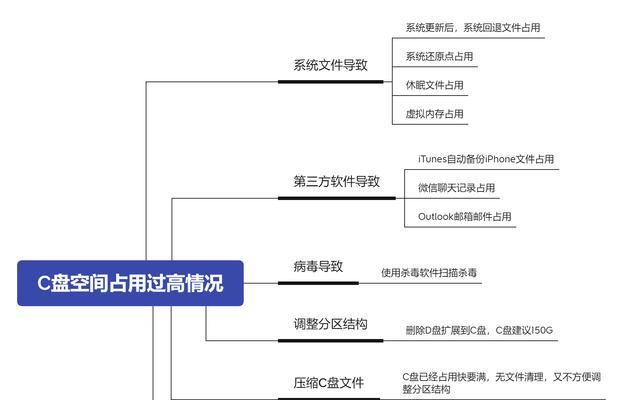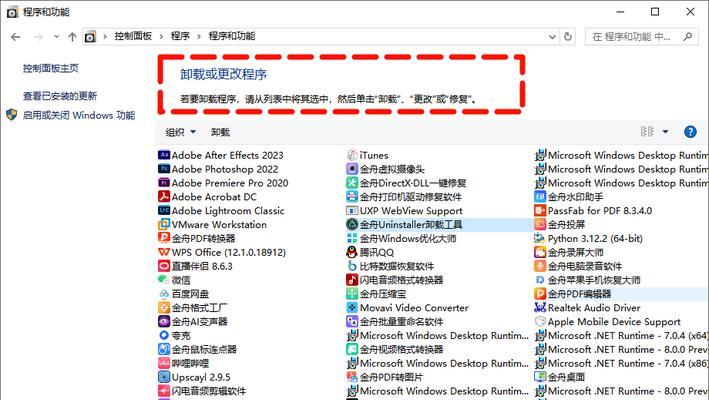C盘作为系统盘,在使用电脑的过程中常常会遇到存储空间不足的问题。为了解决这一问题,本文将介绍一些方法和技巧,帮助您优化C盘空间,释放更多的存储空间。通过这些方法,您可以更好地管理和利用C盘空间,提高计算机的性能和效率。
段落
1.清理临时文件夹
通过清理C盘中的临时文件夹,可以释放大量的存储空间。打开“运行”对话框,输入“%temp%”并按下回车键,这将打开系统的临时文件夹。选择全部文件并删除,注意不要删除正在使用的文件。
2.删除无用的程序和文件
检查C盘上安装的程序和保存的文件,删除无用的程序和文件可以腾出相当数量的存储空间。可以通过“控制面板”中的“程序和功能”选项卸载无用的程序,并手动删除不再需要的文件。
3.压缩C盘中的文件
通过压缩C盘中的文件,可以将它们占用的空间减小。在C盘上选择一个文件或文件夹,右键点击并选择“属性”选项,然后在“常规”标签下点击“压缩以节省磁盘空间”。
4.移动数据到其他磁盘
如果您的计算机上有其他磁盘,可以将一些数据移动到这些磁盘上,从而减少C盘的负担。可以将文档、图片、音乐等文件夹迁移到其他磁盘,并在需要时通过快捷方式访问。
5.清理系统垃圾文件
利用系统自带的清理工具可以清除C盘中的系统垃圾文件,如临时文件、回收站等。打开“此电脑”,右键点击C盘,选择“属性”,然后在“常规”标签下点击“清理磁盘”。
6.禁用休眠功能
休眠功能会占用一定的磁盘空间,通过禁用休眠功能可以释放出这部分空间。打开命令提示符窗口,输入“powercfg-hoff”并按下回车键,即可禁用休眠功能。
7.管理系统恢复点
系统恢复点占据了一定的磁盘空间,可以通过管理系统恢复点来释放空间。在“控制面板”中搜索“创建一个恢复驱动器”,选择“配置”选项,然后调整系统恢复点的大小或直接删除一些不需要的恢复点。
8.禁用虚拟内存
虚拟内存的设置也会占用一定的磁盘空间,通过禁用虚拟内存可以腾出一部分空间。在“此电脑”上右键点击“属性”,选择“高级系统设置”,在“性能”选项卡中点击“设置”,然后在“高级”选项卡中点击“更改”。
9.清理浏览器缓存
浏览器缓存文件会占用一定的磁盘空间,通过清理浏览器缓存可以释放出这部分空间。打开浏览器的设置选项,找到并清除浏览器缓存。
10.限制回收站大小
C盘上的回收站默认会占用一定的磁盘空间,通过限制回收站的大小可以节省空间。右键点击回收站图标,选择“属性”,然后在磁盘配额选项卡中进行设置。
11.启用压缩C盘功能
如果您的操作系统支持,可以通过启用C盘压缩功能来减小C盘文件的占用空间。打开“此电脑”,右键点击C盘,选择“属性”,然后在“常规”标签下点击“压缩盘以节省磁盘空间”。
12.清理系统日志文件
系统日志文件会逐渐增大,占据C盘的存储空间。打开“事件查看器”,选择“Windows日志”下的“应用程序”、“安全性”和“系统”选项,然后清理这些日志文件。
13.使用外部存储设备备份数据
对于一些大型文件或不经常使用的文件,可以将它们备份到外部存储设备中,从而释放C盘的存储空间。
14.定期清理无效注册表项
无效的注册表项会占用一定的磁盘空间,定期使用可靠的注册表清理工具来清理这些无效注册表项。
15.慎重使用分区工具
如果您对计算机有一定的了解,可以考虑使用分区工具来调整磁盘分区大小,从而为C盘划分更多的存储空间。但在使用分区工具时请务必备份重要数据,并小心操作,以防止数据丢失。
通过清理临时文件夹、删除无用的程序和文件、压缩文件、移动数据、清理垃圾文件、禁用休眠功能等方法,可以有效地优化C盘空间,释放更多的存储空间。同时,合理管理系统恢复点、虚拟内存、回收站等,也是优化C盘空间的重要步骤。通过这些方法和技巧,您可以更好地管理和利用C盘空间,提高计算机的性能和效率。